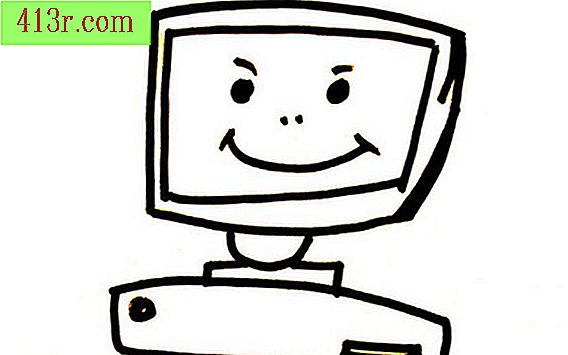Come posso convertire diversi VOB in un AVI?

Utilizzando FormatFactory
Passaggio 1
Scarica e installa FormatFactory. Esegui il programma dopo aver completato l'installazione.
Passaggio 2
Fare clic sulla scheda "ROM Device \ DVD \ CD \ ISO" (Device ROM \ DVD \ CD \ ISO) sul lato sinistro e selezionare "DVD To Video File" (da DVD a file video).
Passaggio 3
Seleziona la casella accanto a "Cartella" (Cartella), quindi fai clic sull'icona della cartella a destra della casella di testo. Trova la cartella con i file VOB e fai clic su "OK". I file VOB devono trovarsi in una cartella denominata "VIDEO_TS" e devono avere i loro nomi di file originali affinché funzioni.
Passaggio 4
Fare clic sul primo menu a discesa sotto "Impostazioni di uscita" e selezionare "AVI". Fare clic sulla casella "Impostazioni di output" per determinare la qualità del file AVI da creare. Un AVI di qualità superiore avrà un aspetto migliore, ma richiederà più spazio sul disco rigido. Fai clic su "Converti" per tornare alla finestra principale e quindi su "Start" per convertire i file VOB in un singolo AVI.
Utilizzando il freno a mano e Any Video Converter
Passaggio 1
Scarica e installa il freno a mano e Any Video Converter. Esegui il freno a mano dopo che l'installazione è terminata.
Passaggio 2
Fai clic sul piccolo triangolo nero accanto a "Sorgente" nell'angolo in alto a sinistra. Nel menu a discesa visualizzato, seleziona "Cartella DVD / VIDEO_TS". Seleziona la cartella Video_TS con i file VOB che vuoi convertire e fai clic su "OK".
Passaggio 3
Fare clic sul pulsante "Sfoglia" in "Destinazione". Scegli una cartella e un nome per il file da creare e fai clic su "Salva".
Passaggio 4
Seleziona "File MP3" dall'elenco a discesa accanto a "Contenitore" e fai clic su "Start". Handbrake converte più file VOB in un singolo file MP4. Chiudere il programma dopo che è stato completato ed eseguire Any Video Converter.
Passaggio 5
Fare clic su "Aggiungi video" e selezionare il file MP4 appena creato in Handbrake. Clicca su "Apri".
Passaggio 6
Fai clic sull'elenco a discesa accanto a "Profilo" e seleziona "Filmato AVi personalizzato ( .avi)" (Filmato AVI personalizzato ( .avi)).
Passaggio 7
Clicca su "Converti" e Any Video Converter convertirà il file in un file AVI.
Uso di VOBMerge e WinFF
Passaggio 1
Scarica VOBMerge. Non è necessario installare il programma, decomprimere il file e fare doppio clic su "VOBMerge.exe" per avviarlo.
Passaggio 2
Fare clic su "Aggiungi file (s)" (Aggiungi file) e aggiungere tutti i file VOB che si desidera combinare.
Passaggio 3
Fare clic su "Unisci" (Unisci) e VOB Unisci unirà i file VOB in un file video di grandi dimensioni. Chiudi VOBMerge.
Passaggio 4
Apri WinFF e fai clic sul pulsante "Aggiungi". Seleziona il VOB unito appena creato e fai clic su "Apri".
Passaggio 5
Fare clic sull'elenco a discesa sotto "Converti in" e selezionare AVI, quindi fare clic sull'elenco a discesa sotto "Preset dispositivo" (Dispositivo predefinito) e selezionare "MS compatibile AVI" (MS compatibile AVI).
Passaggio 6
Clicca su "Converti" per convertire il VOB in un AVI.